在 Adobe Premiere 中压缩视频文件以减小原始文件大小
如今,人们高度参与视频流媒体。每个人每天都会消费大量的视频。更重要的是,视频有各种格式和大小。在您似乎无法存储视频的情况下,文件大小无疑是一个因素。
同时,如果您是视频爱好者,您可能正在使用 Adobe Premiere Pro。除了剪切场景、编辑音频和合并剪辑之外,您还可以使用它来压缩视频。换句话说,它是一款可靠且灵活的视频编辑软件。下面就为大家带来流程 如何压缩 Adobe Premiere 视频.
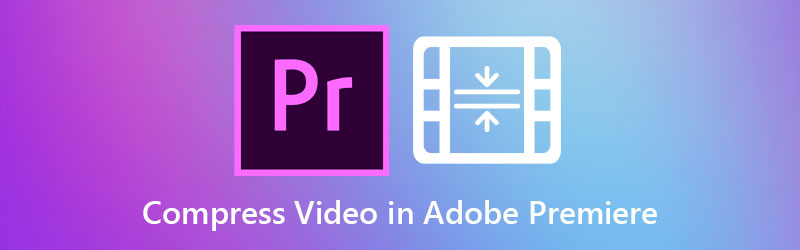
第 1 部分。指南如何在 Adobe Premiere Pro 中压缩视频
Adobe Premiere Pro 是一款适用于 Mac 和 Windows PC 的精英视频编辑程序。此外,它还带有权威的视频修改工具。大多数专业人士使用它来修改专业视频和电影。最重要的是,您可以操作视频,包括比特率、格式和其他影响视频大小的参数。以下是如何在 Adobe Premiere 上压缩视频的过程。
步骤 1. 添加要压缩的素材
首先,在您的计算机上下载并启动 Adobe Premiere Pro。创建一个新项目和一个序列。接下来,单击 新项目 从启动应用程序时的选项中。在左下部分界面,双击 项目 窗口并使用 进口 盒子。接下来,将素材拖到 时间线.
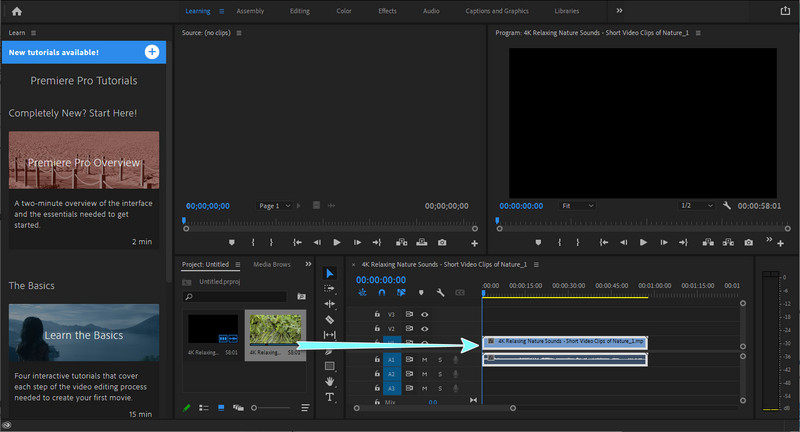
步骤 2.修改导出设置
将剪辑添加到时间线后,导航到 文件 > 导出 并单击媒体。确保选择了视频。这 导出设置 窗口应该出现。从这里,设置 格式 和 预设值 根据您的需要。确保 导出视频 和 导出音频 复选框用复选标记。
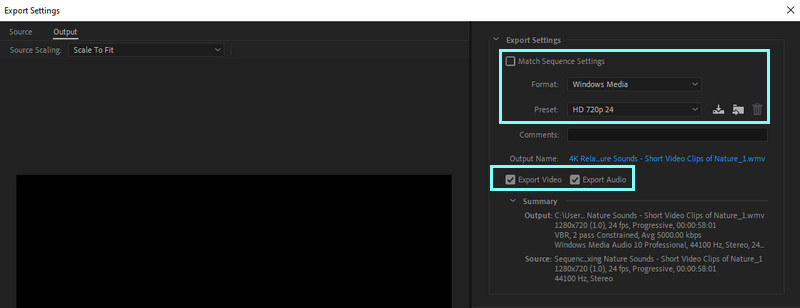
步骤 3. 降低平均视频比特率
接下来,前往 视频 窗口下方的选项卡。使用滑块修改比特率以降低或减小视频大小。推荐的比特率约为 4000 Kbps。您将看到视频的估计文件大小。
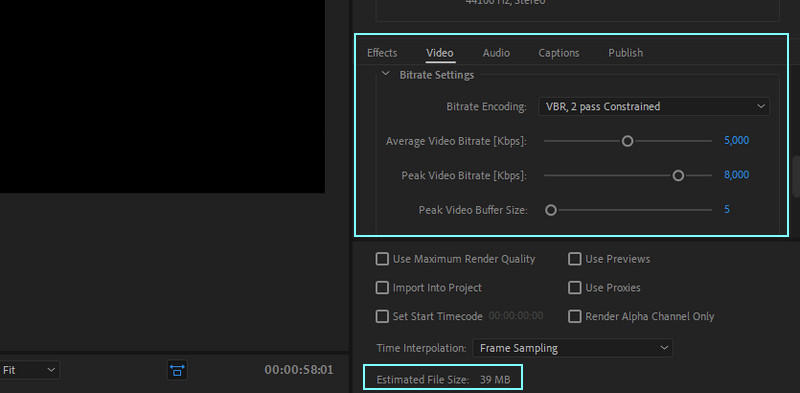
步骤 4. 保存压缩视频
最后,如果您对结果感到满意,请设置输出文件夹并命名您的文件。您可以通过单击 出口 按钮。
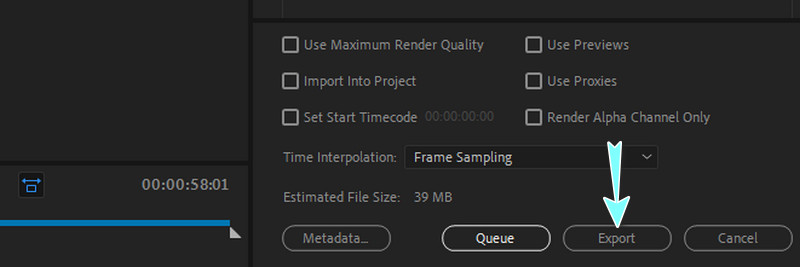
第 2 部分。 更简单的视频压缩方法
除了 Premiere 的卓越功能外,许多用户仍然觉得导航具有挑战性。另一个主要缺点是编辑工具价格昂贵。在这里,我们有同样强大和简单的替代方案。通过阅读以下内容了解更多信息。
1. Vidmore视频转换器
Vidmore视频转换 为视频和音频文件提供多种编辑选项。同样,它支持 Windows 和 Mac 计算机,让您可以制作令人惊叹的视频输出。不仅如此,它最适合压缩视频文件,允许您修改比特率、分辨率、格式等参数。最重要的是,您可以在视频压缩开始之前预览输出文件并微调设置。另一方面,使用以下步骤使用 Adobe Premiere 替代视频进行压缩。
步骤 1. 下载并安装应用程序
首先,通过单击获取应用程序 免费下载 适合您的计算机操作系统的按钮。然后,按照安装向导安装应用程序。之后启动应用程序。
步骤 2. 访问视频压缩器
启动文件后,您将在主界面中看到四个主要选项卡。前往 工具箱 选项卡并注意 视频压缩器.单击它以启动此选项。
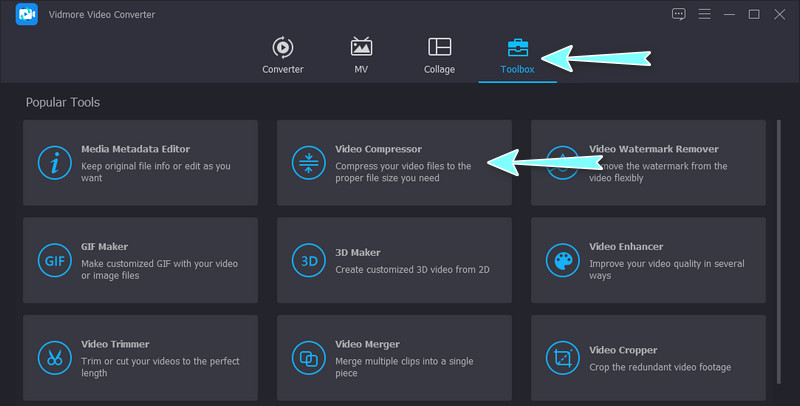
步骤 3. 添加要压缩的视频
接下来,点击 加 签名按钮以打开您设备的文件夹。从文件夹中,浏览要压缩的视频。之后选择并上传视频。
步骤 4. 开始压缩
之后,将出现一个对话框。从这里调整设置以减小视频文件大小。您可以移动视频压缩滑块并更改分辨率、格式等。最后,单击 压缩 按钮开始该过程。
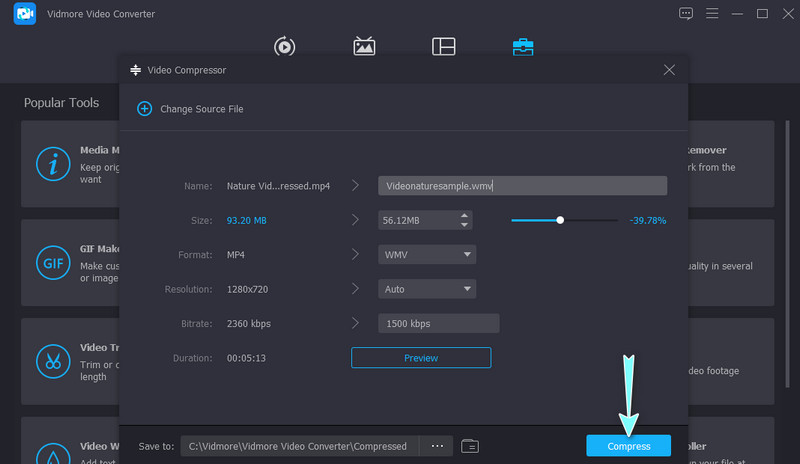
2. Vidmore 免费在线视频压缩器
您可以使用的另一个视频压缩器是 Vidmore 免费视频压缩器 在线的。该工具快速且易于操作,支持几乎所有视频格式。顾名思义,它完全在线,因此无需在您的计算机或设备上下载和安装任何东西。此外,您可以通过更改压缩率、分辨率和视频格式来减小视频的大小。使用下面的大致指南了解如何在 Adobe Premiere 替代方案中压缩视频文件。
步骤1。 在您的计算机上运行浏览器并通过在地址栏上键入其名称来访问 Web 应用程序。之后,您将登陆该程序的官方页面。
第2步。 现在,点击 立即压缩 并安装位大小的启动器。之后,查找要压缩的视频。
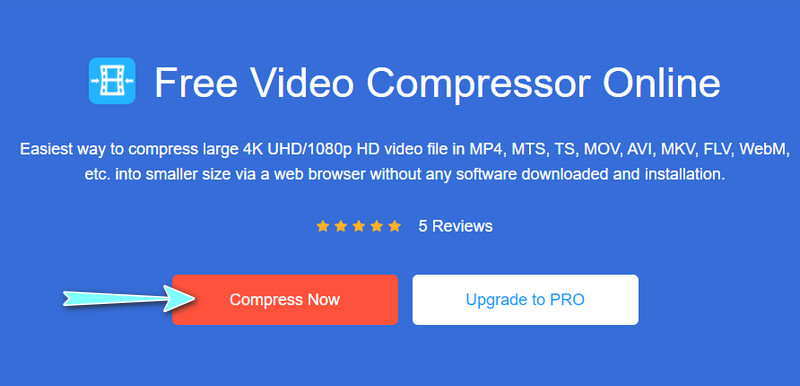
第三步 然后会弹出压缩的浮动窗口。从这里,您可以根据需要更改大小、格式和分辨率。为方便起见,只需移动压缩滑块以减小视频大小。
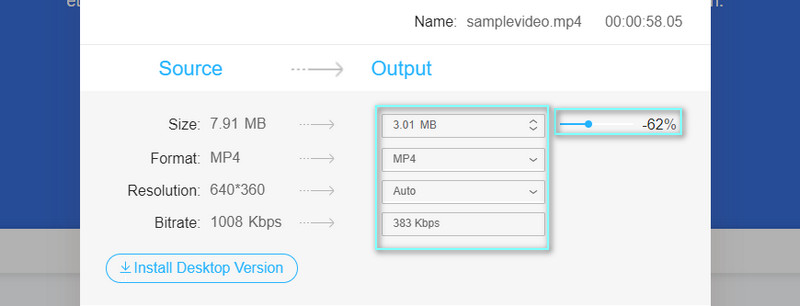
第四步。 最后,点击 压缩 右下角的按钮来初始化压缩过程。
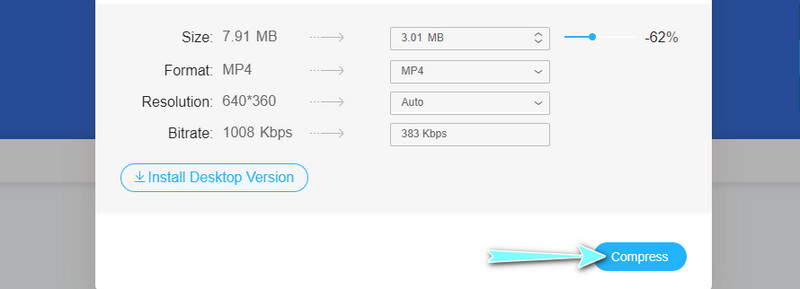
第 3 部分。有关在 Adobe Premiere 中压缩视频的常见问题解答
我可以在 Adobe Premiere Pro 中压缩电子邮件的视频吗?
是的。您可以在应用程序的导出设置中逐渐降低比特率,直到达到推荐的电子邮件文件大小。如果质量不可接受,您也可以尝试降低分辨率。
Adobe Premiere 中不支持的压缩类型是什么意思?
当您尝试在 Adobe Premiere 中导入 MP3、AVCHD 和 MP4 文件等媒体文件时,会在 Adobe Premiere 中出现错误。不过,您可以通过导航到应用程序的媒体缓存来进行一些基本的故障排除。清理媒体缓存数据库文件夹并尝试再次导入您的文件。之后应该可以解决问题。
Adobe Premiere Pro 有哪些要求?
Adobe Premiere Pro 在 64 位多核处理器和 64 位 Windows 10 的规格要求下运行。此外,您需要 2GB 的 RAM 来处理高清视频和 1GB 的标准清晰度视频。
结论
这是整个指导方针 在 Adobe Premiere 中压缩视频.同时,当您在 Premiere Pro 导航中遇到困难时,可以参考后一种解决方案。减小视频文件大小不需要复杂的调整设置。此外,您将受益于购买在线工具,因为您无需在计算机上安装任何东西。



